


|

|
|
|
|
|
#1 |
|
Çevrimdışı
YorGun BiRi  |
Centos Web Panel Kurulumu
Centos işletim sistemleri için uyumlu bir çok ücretli panel mevcut. Ancak neden ücret ödeyesiniz? Üstelik CWP yani centos web panel varken
Centos web panel tamamen ücretsiz, güncel bir hosting kontrol panelidir. Sunucunuzu her açıdan yönetebilir bir çok işlemi yapabilirsiniz. Sunucu yönetiminin yanında hostingleriniz için User accounts -> new accounts kısmından hosting hesabı oluşturabilmeniz. Dns yapılandırmasını ise DNS functions kısmından yapabiliyorsunuz. Centos Web Panel ile beraber Apache, Nginx, Mysql, PhpMyAdmin, Varnish, Pure-ftpd, Bind, Postfix, Dovecot, CSF gibi birbirinden güzel eklentilerde gelmektedir. Php version selector desteği vardır. Öncelikle yum güncelliyoruz ; Kod: Kodu kopyalamak için üzerine çift tıklayın!
Centos 6 için kurulum komutları : Kod: Kodu kopyalamak için üzerine çift tıklayın!
Centos 7 için kurulum komutları; Kod: Kodu kopyalamak için üzerine çift tıklayın!
Kurulum 15 30 dakika sürebilir. Kurulum sonrası aşağıdaki tip tamamlanma bilgisi ekrana gelecektir. Enter a bastıktan sonra sunucunuz yeniden başlayacaktır ve aşağıdaki şekilde centos web panele erişebilirsiniz : http://ipadresiniz:2030 Web panel giriş bilgileri sunucu root ve şifreniz ile aynıdır. Eğer 2030 portuna erişemiyorsanız aşağıdaki komutları yürüterek iptables üzerinden port açmanız gerekecektir : Kod: Kodu kopyalamak için üzerine çift tıklayın!
Dip not * : ileride mysql root şifrenizi değiştirirseniz centos web panel hata verecektir. Aşağıdaki komut ile db bağlantı dosyasını açarak yeni root şifrenizi $db_pass = ; kısmında belirtmelisiniz. Kod: Kodu kopyalamak için üzerine çift tıklayın!
|

|
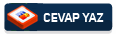 |
|
|